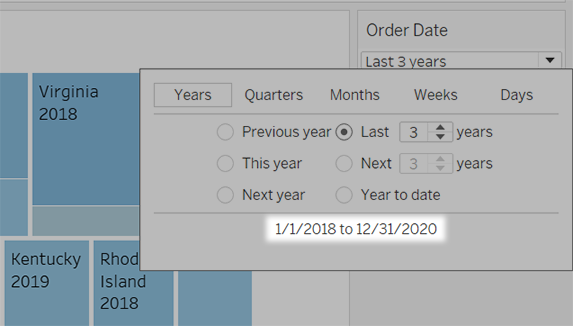Créer des filtres de dates relatives
Les filtres de dates relatives sont mis à jour de manière dynamique pour afficher une période par rapport au moment où vous ouvrez la vue, par exemple la semaine en cours, l’année à ce jour ou les 10 derniers jours. Les filtres de dates relatives facilitent la création de vues qui affichent toujours les données les plus récentes.
Étape 1 : Déplacer un champ de date vers l’étagère Filtres
Déplacez un champ de date depuis le volet Données vers l’étagère Filtres. Dans la boîte de dialogue Filtrer le champ, sélectionnez Date relative, puis Suivant.
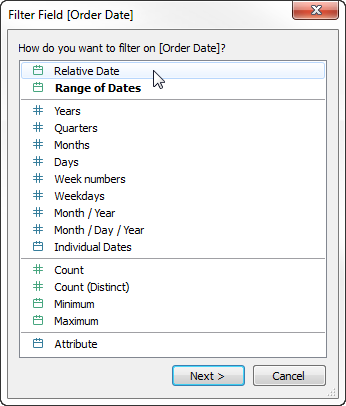
Étape 2 : Sélectionner une unité de temps
Dans la boîte de dialogue du filtre, cliquez sur Dates relatives, puis sélectionnez l’unité de temps pour le filtre. Par exemple, pour afficher les trois dernières semaines uniquement, sélectionnez Semaines.
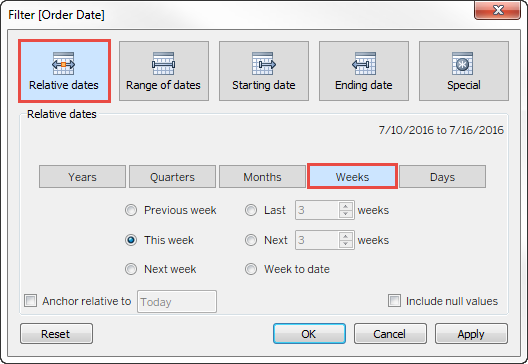
Étape 3 : Définir la période de dates
Utilisez les options dans la partie inférieure de la boîte de dialogue Filtrer pour spécifier la période à inclure la vue. Par exemple, pour afficher les trois dernières semaines, sélectionnez Dernier, puis entrez le chiffre 3.
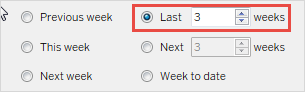
La plage de temps spécifique que vous avez sélectionnée s’affiche dans la partie supérieure droite de la boîte de dialogue Filtrer.
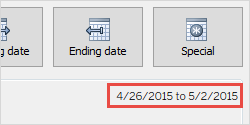
Remarque : les périodes de dates « Dernier » incluent l’unité de temps actuelle complète, même si certaines dates n’ont pas encore eu lieu. Par exemple, si vous sélectionnez le mois dernier et que la date actuelle est le 7 janvier, Tableau affiche les dates allant du 1er janvier au 31 janvier.
Étape 4 : Observer la mise à jour de la vue
La vue sera désormais mise à jour de manière à toujours afficher la plage de dates relatives que vous avez choisie.
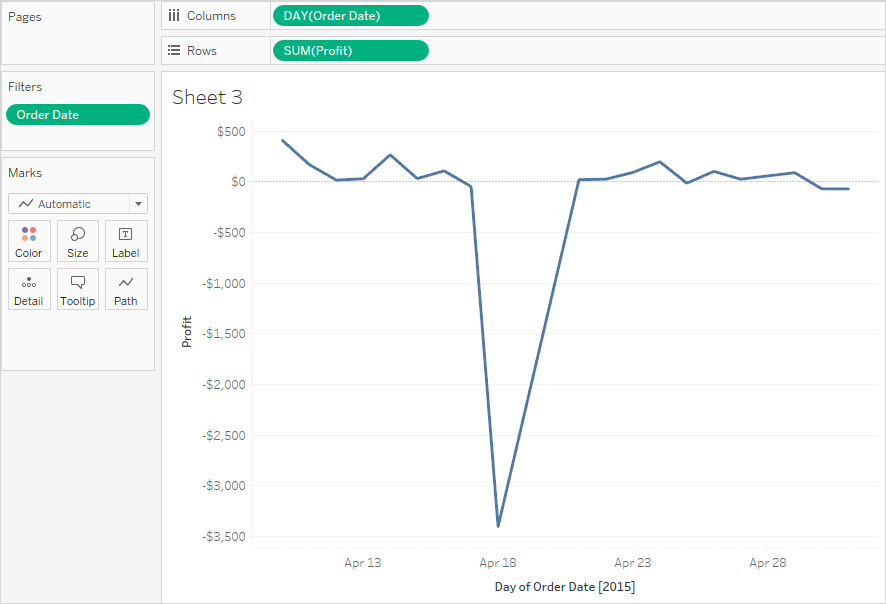
Une fois créés, vous pouvez afficher les filtres de dates relatives dans la vue sous forme de fiches. Consultez Afficher les filtres interactifs dans la vue. Pour vérifier la plage de dates spécifique, les utilisateurs peuvent sélectionner le menu de la fiche Filtre :